
【店舗様入力欄】
①モールで使用している店舗名(※明細書に表示がされます。)
ラクマへご登録の店舗名をご入力ください。
②出品時設定:配送種別
プルダウンの中からご選択ください。(複数ご希望の場合はチャットワークでご連絡ください。)
③出品時設定:発送日目安
プルダウンの中からご選択ください。
④取引の評価レベル
プルダウンの中からご選択ください。
⑤取引の評価メッセージ
購入者が商品を受け取り「受け取りボタン」を押した後にWSから自動で返すメッセージとなります。
⑥画像結合をする/しない
10枚を超える場合に画像の結合をご希望の場合は「する」をご選択ください。
⑦最大画像登録枚数
ラクマの最大画像枚数は10枚となります。
⑧最大画像結合枚数
プルダウンの中からお選びください。
⑨結合画像以外の商品画像のアップロード
チェックは入れないでください。
【設定者入力欄】
①店舗別商品名マスタID
「ラクマ|商品名」を設定。(選択肢にない場合は「商品詳細項目管理」で作成)
②店舗別販売価格マスタID
「ラクマ|価格」を設定。(選択肢にない場合は「商品詳細項目管理」で作成)
③モール上の受注データを連動させる
チェックを入れる。
④出品時設定:デフォルト決済方法
「注文 > 支払方法設定」の「>>支払分類を設定する」で【ラクマ決済】を作成後「支払方法を新規入力」へ戻り【ラクマ決済】を登録。
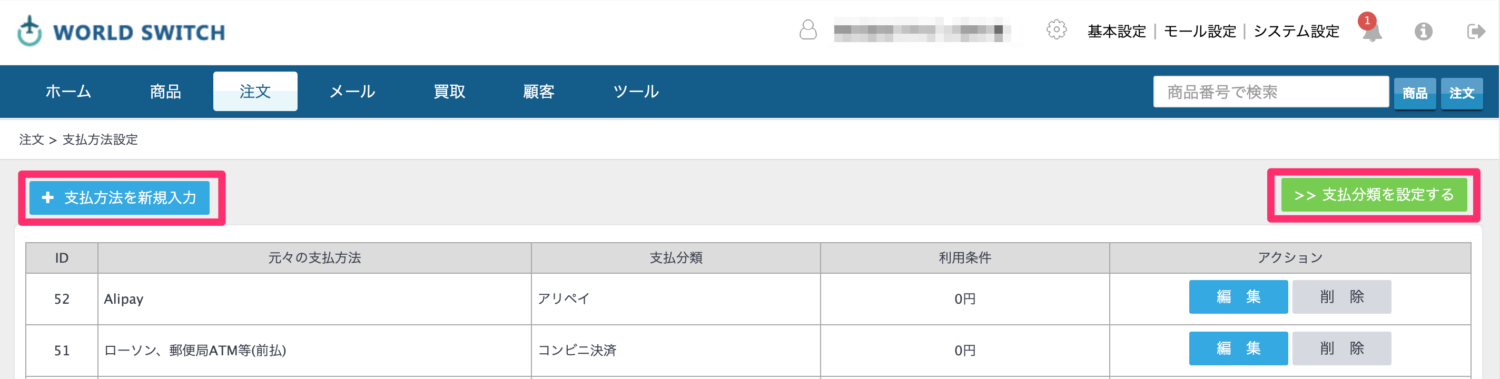
⑤商品説明文に埋め込んだ商品番号形式(正規表現で)
商品説明に「【商品番号】<!--{$商品番号$}-->」と記載していれば「【商品番号】([0-9a-zA-Z-]+)」
商品説明に「商品番号:<!--{$商品番号$}-->と記載していれば「商品番号:([0-9a-zA-Z-]+)」
分からない場合はサポートまで連絡してください。
⑥コンテンツテンプレート
モールを追加した際には必ず「初期化」を押してください。
※コンテンツテンプレート設定後は「初期化」を押すとデフォルトの状態へと戻ってしまいますのでご注意ください。
【ワサビ入力欄】
①ラクマAPI メールアドレス
②ラクマAPI パスワード
③Client ID
④Client Secret
最後に必ず「この内容で登録する」ボタンを押下ください。


